
Skype'i programmi peamine funktsioon on kasutajate vaheliste kõnede rakendamine. Nad võivad olla nii hääle ja video. Aga seal on olukordi, kus kõne ebaõnnestus ja kasutaja ei saa ühendust õige inimene. Uurime selle nähtuse põhjuseid, samuti installida, mida teha, kui Skype ei ühenda abonendiga.
Abonendi staatus
Kui te ei saa konkreetse isiku juurde pääseda, siis enne teiste tegevuste tegemist kontrollida selle staatust. Saate teada oleku ikooni poolt, mis asetatakse kasutaja avatari vasakusse nurgas kontaktide loendis. Kui te liigutate kursori noolt sellele ikoonile, siis isegi ei tea seda, saate lugeda, mida see tähendab.
Kui abonendil on staatus "ei ole võrgus", siis tähendab see, et või tal on Skype välja lülitatud või ta ise paigaldas oma staatuse. Igal juhul ei saa te seda jõuda enne, kui kasutaja muutub staatuse.
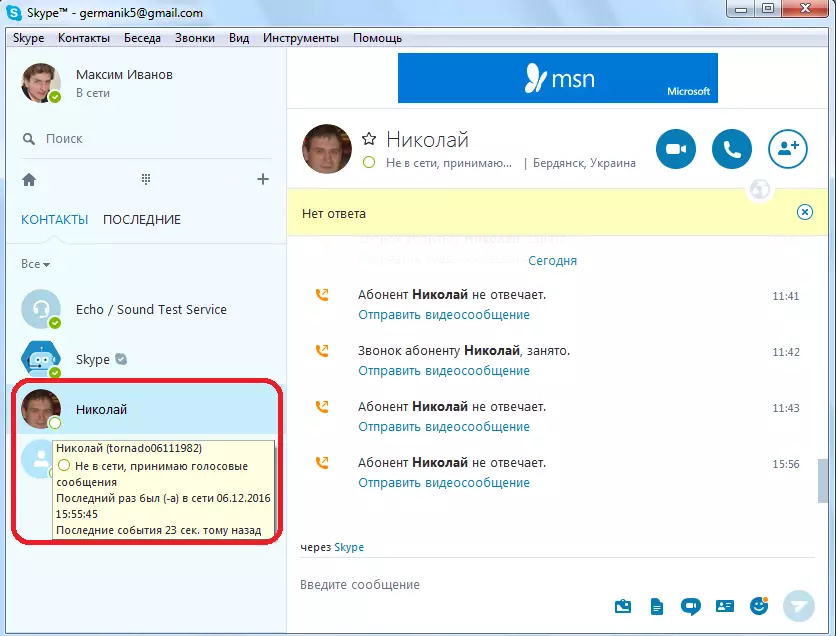
Ka staatuse "ei ole võrgus" saab kuvada kasutajatele, kes tõid teid musta nimekirja. Sellisel juhul ei ole võimalik seda nimetada ja selle sellega ei saa midagi teha.
Aga kui kasutaja on teine staatus, see ei ole ka asjaolu, et saate helistada, sest see võib lihtsalt olla kaugel arvutist või ei tõsta telefonitoru. Eriti tõenäosus sellise tulemuse on võimalik staatuse "ei kohapeal" ja "ärge häirige." Kõrgeim tõenäosus, mida te helistate, ja kasutaja võtab toru, mille staatus "Internetis".
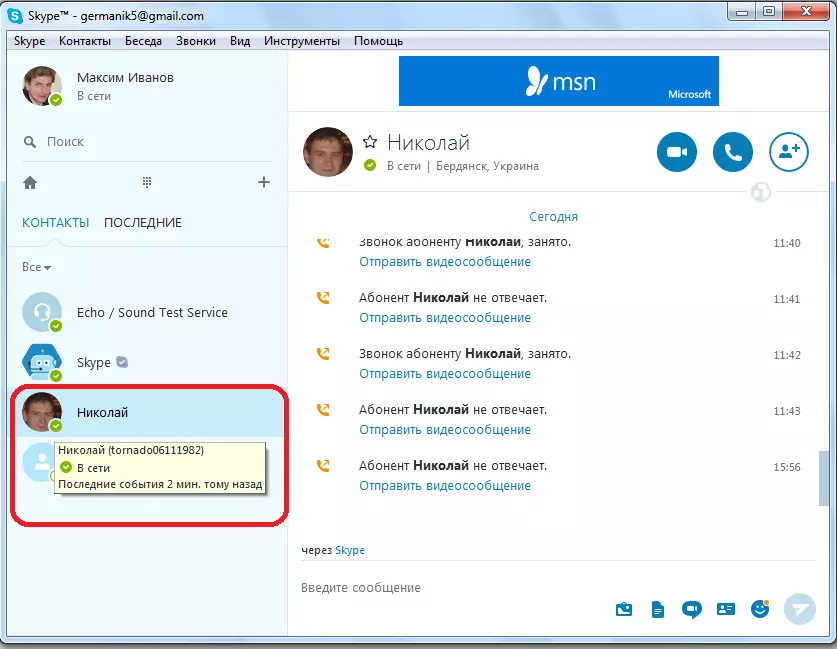
Kommunikatsiooniprobleemid
Samuti on võimalus võimalik, et teil on probleeme suhtlusega. Sellisel juhul ei helista mitte ainult konkreetsele kasutajale, vaid ka kõigile teistele. See on lihtsaim viis teada saada, kas see on suhtlemise probleem, avades lihtsalt brauseri avamise ja üritab minna igasse saidi juurde.
Kui te ei suutnud seda teha, siis otsige Skype'i probleemi, sest see asub midagi muud. Seda saab internetist lahti ühendada, kuna maksmata jätmine on teenuseosutaja poolel probleeme, nende seadmete jaotus, operatsioonisüsteemi vale side seadistus jne. Iga ülalkirjeldatud probleemid on lahendus, millele on vaja eraldada eraldi teema, kuid tegelikult on need probleemid Skype'i jaoks väga kaugel.
Samuti kontrollige ühenduse kiirust. Fakt on see, et väga madala ühenduse kiirusega blokeerib Skype lihtsalt kõnesid. Ühenduse kiirust saab kontrollida spetsialiseeritud ressurssidel. Seal on palju selliseid teenuseid ja leida neid väga lihtne. Te peate juhtima vastava taotluse otsingumootorile.
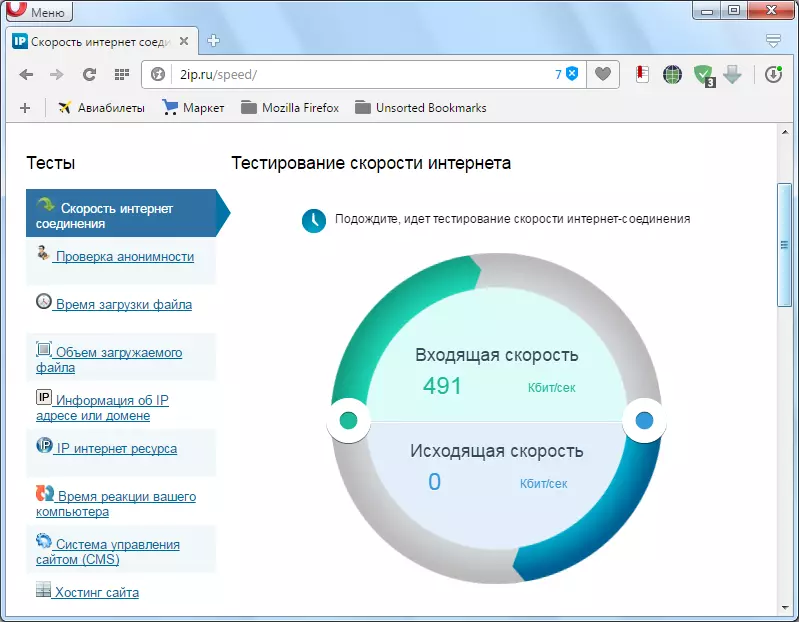
Kui Interneti madal kiirus on üks nähtus, siis on vaja lihtsalt oodata, et ühendus taastada. Kui see madal kiirus on tingitud teie teenuse tingimustest, siis nii, et saate Skype'is suhelda ja helistada, peate kas käimasoleva tariifide kava muutmiseks või teenuseosutaja muutmiseks või viisiga Internet.
Skype'i probleemid
Aga kui sa teada, et kõik on internetiga, kuid te ei saa helistada ükskõik kasutaja kasutajale "Online", siis sel juhul on tõenäosus ebaõnnestumise Skype programmis ise. Selle kontrollimiseks võtke ühendust ECHO tehnilise abonendiga, klõpsates "Kõne" kontekstimenüüs Kontekstimenüüs. Selle kontakt on paigaldatud Skype'i vaikimisi. Kui interneti tavalist kiirust ei ole olemas, võib see tähendada Skype'i programmi probleeme.
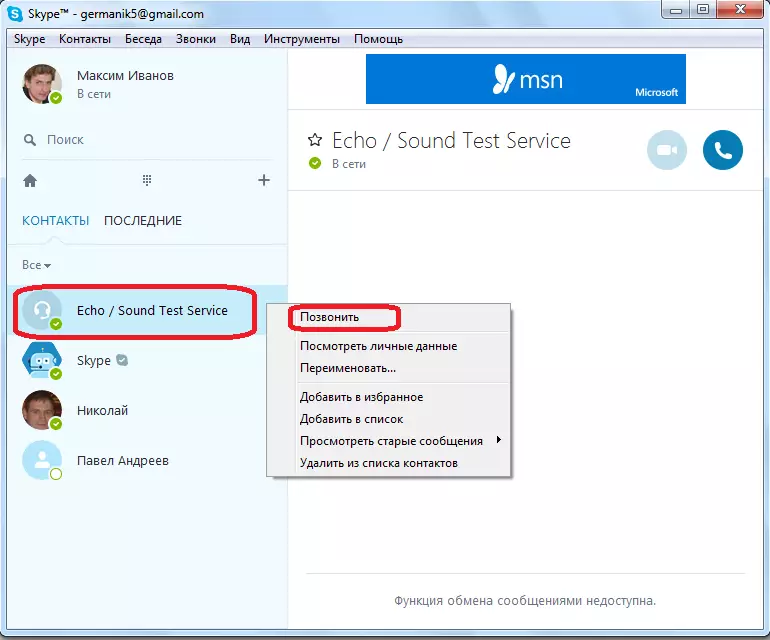
Kui teil on rakenduse aegunud versioon, värskendage see paikseks. Aga isegi kui kasutate uut versiooni, võib see programmi uuesti installida.
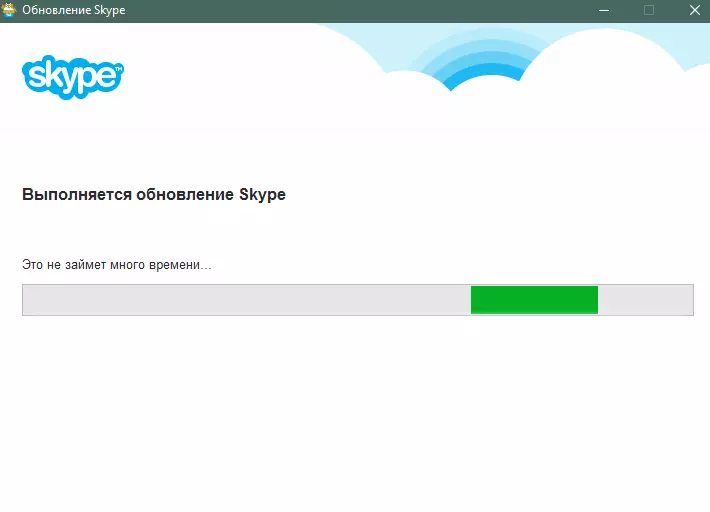
Samuti võib see aidata probleemi lahendada võimetus helistada kõikjal, lähtestage seaded. Esiteks lõpetame Skype'i programmi töö.
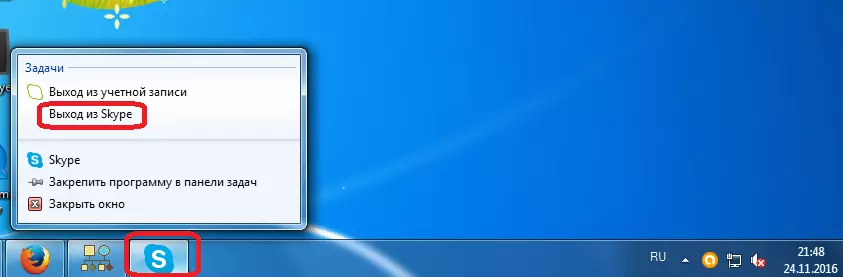
Me värbame Win + R-i kombinatsiooni klaviatuuril. Ilmuvale "Run" aknas sisestame% APPDATA% käsu.
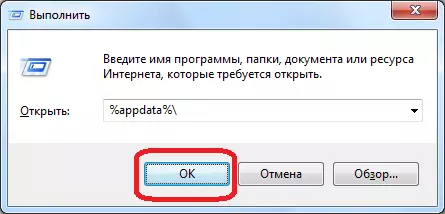
Kataloogi läheb Skype'i kausta nime muutmine ühelegi teisele.
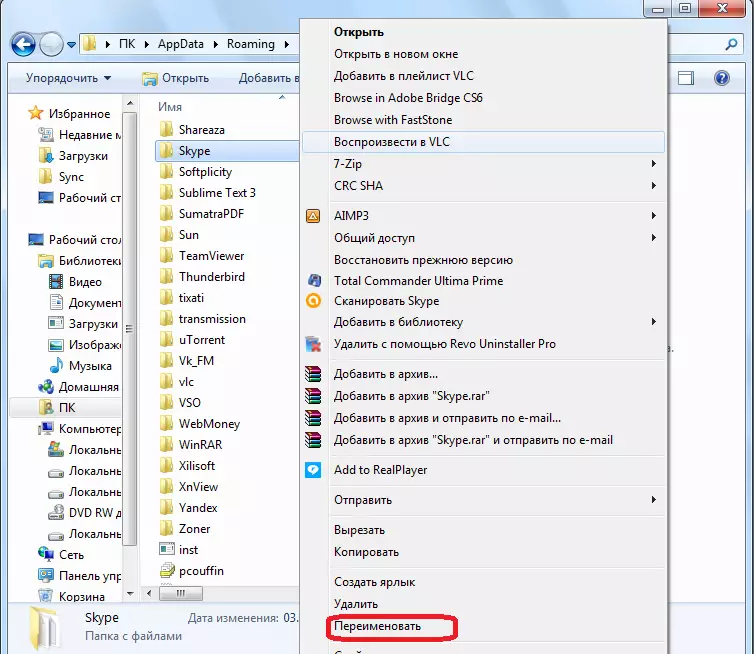
Käivita Skype. Kui probleem on kõrvaldatud, seejärel kanda Main.DB faili ümbernimetatud kaustast uuele loodud kausta. Kui probleem jääb, tähendab see, et selle põhjuseks ei ole Skype seadetes. Sellisel juhul kustutame äsja loodud kausta ja vana kaust tagastab eelmise nime.
Viirused
Üks põhjusi on see, et te ei saa kedagi helistada, võib see olla arvuti viirusinfektsioon. Selle kahtluse korral tuleb skaneerida viirusetõrje kasulikkust.
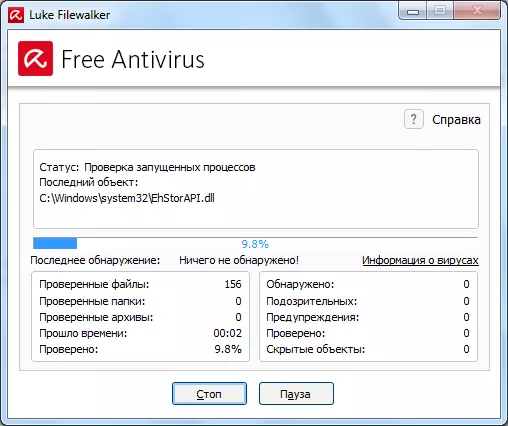
Antivirus ja tulemüürid
Samal ajal võivad viirusetõrjeprogrammid või tulemüürid ise blokeerida mõned Skype funktsioone, sealhulgas kõned. Sellisel juhul proovida keelata andmeid arvutitööriistad mõneks ajaks ja testige kõne Skype'ile.
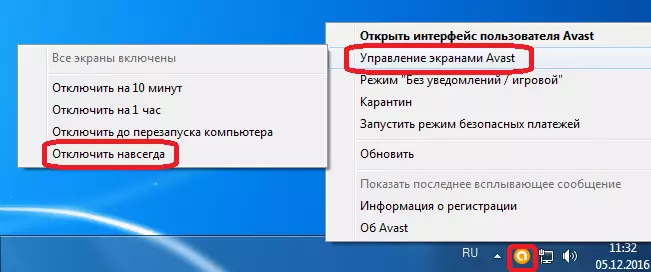
Kui teil õnnestus läbi saada, tähendab see, et probleem on viirusetõrje kommunaalteenuste loomisel. Proovige oma seadetes erandeid lisada Skype'i. Kui probleemi ei saa sel viisil lahendada, siis Skype'i kõnede tavapärase rakendamise puhul peate muutma oma viirusetõrje rakendust teisele sarnasele programmile.
Nagu näete, võib Skype'i teise kasutaja võimetus olla põhjustatud mitmel põhjusel. Proovige kõigepealt paigaldada, kelle külgprobleem: Teine kasutaja, pakkuja, operatsioonisüsteem või Skype seaded. Pärast probleemi allika paigaldamist proovige selle lahendada üks ülalkirjeldatud sobivatest meetoditest.
